Indhold. Sådan kommer du i gang. Godt at vide. Forholdsregler og advarsler. Systemkrav... 3 Installationstrin... 4 Programmeringsinterfaces...
|
|
|
- David Aagaard
- 6 år siden
- Visninger:
Transkript
1 Brugsanvisning
2 Indhold Sådan kommer du i gang Systemkrav Installationstrin Programmeringsinterfaces... 5 Godt at vide Smart Launcher... 6 Valg af produkt Skærmen Bruger... 7 Skærmen Apparater... 7 Skærmen Tilpasning Justering af forstærkning Avancerede funktioner Kontrolelementer for apparat Opsummering skærm Tinnitus lydgenerator Forholdsregler og advarsler Generelle forholdsregler Generelle advarsler...
3 Sådan kommer du i gang Systemkrav Før du installerer ReSound Smart Fit, er det nødvendigt at sikre, at computeren og programmeringsinterfaces er helt klar. Kravene fremgår af nedenstående tabel. UNDERSTØTTEDE OPERATIVSYSTEMER Windows og 64-bit alle servicepakker Windows og 64-bit alle servicepakker Windows og 64-bit alle servicepakker UNDERSTØTTET KLIENTDATABASE Noah 4 Noah 2 eller Noah 3 understøttes ikke. UNDERSTØTTEDE PROGRAMMERINGSINTERFACES Noahlink Wireless Speedlink NOAHlink Hi-PRO/Hi-PRO2 (USB) Airlink dongle understøttes ikke. Bemærk, at hvis du har Airlink 2, skal du opdatere firmwaren, så den kan oprette forbindelse til de nye produkter fra ReSound. Følg instruktionerne i ReSound Smart Fit. PC-KRAV MINIMUMKRAV TIL PC ANBEFALEDE KRAV TIL PC Processor 1 GHz processor (eller hurtigere) 2,93 GHz processor (eller hurtigere) RAM 2 GB 8 GB Ledig plads på harddisken Skærmopløsning Fuld skærm 1280 x 1024 Widescreen 1440 x GB 10 GB Fuld skærm 1400 x 1050 Widescreen 1920 x 1080 Operativsystemer Windows 7 32-bit (SP1 eller nyere) Windows 7 Pro 64-bit (SP1 eller nyere) Noah Noah 4.4 Noah 4.7 (eller nyere) Internetbrowsere Porte Drev Lydkort Eksternt udstyr Internet Explorer (IE) version 10 (eller nyere) Google Chrome version 41 og 42 (eller nyere) Firefox version 39 og 40 (eller nyere) Safari version 7 (eller nyere) Mobilbrowsere understøttes ikke. USB 2.0-port (eller hurtigere) Dvd-rom 16 bit, stereo, kompatibelt med Microsoft DirectSound og DirectSound 3D Printer Sørg for, at minimumkravene overholdes for at undgå fejl under installationen eller langsom ydeevne. Ydeevnen kan optimeres ved at benytte de anbefalede pc-krav. 3
4 Installationstrin 1. Start installationen af ReSound Smart Fit ved at klikke på Installation. 2. Vælg dit foretrukne sprog til installationsguiden. Bemærk, at dette sprog ikke er det samme som i softwaren. 3. Klik på "Næste" for at komme til "Valg af marked". Vælg dit land i rullemenuen. Her kan du også aktivere eller deaktivere separat installation og webopdateringer. Klik på "Næste" De relevante talefiler vælges ud fra det valgte marked. Klik på "Næste" for at starte installationen. Bemærk: Lydfiler uden tale angives som standard for markederne uden sprogspecifikke talefiler. 5. Fuldfør installationen af ReSound Smart Fit ved at klikke på "Udfør". 4
5 Programmeringsinterfaces ReSound Smart Fit fungerer sammen med: Noahlink Wireless Speedlink NOAHlink Hi-PRO Vælg programmeringsinterface i rullemenuen øverst til højre på skærmen. Animationer i "Hjælp til forbindelse" viser, hvordan du opretter forbindelse mellem bestemte høreapparatmodeller og den valgte programmeringsinterface. Placering af Noahlink Wireless: Sæt Noahlink Wireless på bordet med direkte udsyn til høreapparatet/-apparaterne, som skal være inden for 3-meters afstand. Noahlink Wireless må ikke placeres i en USBhub med andre USB-enheder. Når høreapparaterne er i en lydboks, skal du placere Noahlink Wireless inden i eller i nærheden af boksen. Du må ikke bruge USB-kabler, der er længere end 3 meter, mellem Noahlink Wireless og pc en. 5
6 Godt at vide Smart Launcher Smart Launcher indeholder alle produktfamilier i tilpasningsmodulerne ReSound Smart Fit og ReSound Aventa. Smart Launcher åbner automatisk det tilpasningssoftwaremodul, der understøtter de tilkoblede eller simulerede høreapparater. Bemærk: Når du åbner en session, du tidligere har gemt i ReSound Aventa 3, eller når du tilslutter høreapparat/-apparater, der tidligere er blevet programmeret med Aventa, dirigeres du automatisk til tilpasningsmodulet ReSound Aventa 3. Du opgraderer brugerens eksisterende høreapparat/apparater fra ReSound til de nyeste ved at gå til Smart Launcher ved at klikke på knappen "Gå til Smart tilpasning" i venstre side af panelet i ReSound Aventa 3. Valg af produkt 1. Valg af produktfamilie i Smart Launcher her kan du få vist alle de tilgængelige produkter pr. familie. 2. Fanerne "Apparatmodel" og "Andet" gør det muligt at filtrere produkterne på baggrund af deres type eller funktionsunderstøttelse. "Baseret på audiogram" viser kun produkter med de tilpasningsområder, der passer til brugerens individuelle audiogram Tilpasningsområde og brugerens audiogram. 4. Tekniske detaljer om det/de valgte høreapparat/apparater Ved simulering skal du vælge høreapparaterne til det/de relevante øre/ører. De forbundne høreapparater tildeles som en del af tilslutningsflowet. 4 Du fortsætter med tilpasningen af det/de valgte apparater ved at benytte en af følgende muligheder: 6. Opret forbindelse. 7. Simuler. 8. Brug "AutoFit" for at blive guidet gennem tilpasningstrinene
7 Skærmen Bruger Når du har startet ReSound Smart Fit, kan du se skærmen "Bruger" i det røde bånd øverst på skærmen. 1. Du opnår det bedste resultat ved at vælge brugerens erfaringsniveau med høreapparat/-apparater på baggrund af forstærkningshistorikken på skærmen "Profil". 2. ReSound Smart Fit anbefaler programstandarden. Du kan også vælge det manuelt på baggrund af dit interview med brugeren. 3. Vis, hvordan høreapparatet/-apparaterne kan hjælpe brugeren ved at bruge de forskellige audiogramoverlejringer på skærmen "Hørenedsættelsessimulator". 4. Sådan begynder du in-situ audiometri vha. høreapparatet/-apparterne: a. Åbn "Menu". b. Vælg "In-situ audiometri". 4b a Skærmen Apparater Fysiske egenskaber Sådan rekonfigurerer du høreapparatet/- apparaterne: 1. Vælg fanen "Fysiske egenskaber". 2. Vælg "Rekonfigurer". 1 2 Tilbehør Vælg og opret parring til tilbehør på fanen "Tilbehør". Du kan få adgang til skærmen under det sidste trin i tilslutningsflowet. 1. Klik på "Tilføj" under det tilbehør, du vil parre. 2. Når tilbehøret er blevet parret, vises tilbehørsbilledet i farver med knappen "Fjern" nedenunder det
8 Skærmen Tilpasning Justering af forstærkning 1. Juster forstærkningen med 1, 2 eller 3 db ad gangen Vælg programfanerne for at finjustere indstillingerne for forstærkningen Slå lyden til/fra i høreapparatet/-apparaterne. 4. Link eller fjern link til høreapparatet/apparaterne. 1 Avancerede funktioner 1. Klik på "Avancerede funktioner" for at åbne funktioner. Disse funktionsindstillinger gælder for det aktuelt valgte program Gå til hvert program for at justere disse indstillinger efter behov. 2 "Demo af funktioner" viser de funktioner, der fås i høreapparatet/-apparaterne. Du finder animationerne ved at klikke på ud for hver funktion eller i menuen "Hjælp". 8
9 Kontrolelementer for apparat 1. Juster indstillinger for bip og lydstyrke ved at vælge "Kontrolelementer for apparat". 2. På fanen "Standardbip" kan alle akustiske indikatorer blive demonstreret, aktiveret, justeret eller deaktiveret efter behov. Bip med lave eller høje frekvenser kan også vælges. 3. Fanen "Manuelle kontrolelementer" indeholder indstillinger som f.eks. tilpasning af trykknapfunktionen, aktivering eller deaktivering af programknappen og justering af området for lydstyrkeregulering Skærmen Opsummering 1. Bekræft antallet af programmer. 2. Tilpas "Klinikerrapport" og "Brugerrapport", som indeholder nyttige oplysninger til brugeren. 3. Skriv de noter, som skal udskrives på det, patienten får udleveret. 4. Gem tilpasningsdataene ved at benytte en af indstillingerne under "Gem indstillinger" Du har nu fuldført konfigurationen af høreapparatet/-apparaterne. 9
10 Tinnitus-lydgenerator I denne vejledning tages udgangspunkt i en tilpasning med et trådløst høreapparat med flere programmer samt ear-to-ear funktionalitet. Der er stor forskel på de behov og præferencer, brugere med tinnitus har for at få lindret deres tinnitus. Oplysningerne i denne tilpasningsvejledning har til formål at fungere som forslag til, hvordan du kommer i gang, og kan ændres efter den enkelte brugers behov. Tilsigtet brug af TSG Modulet Tinnitus Sound Generator (TSG) er et softwareværktøj, der genererer lyde, som bruges i tinnitusbehandlingen til at mildne tinnituslidelsen. Målgruppe for TSG Målgruppen er primært voksne personer over 18 år. Men det kan også bruges til børn helt ned til 5-års alderen. Børn og brugere med fysiske eller psykiske handicap skal oplæres af en læge, audiolog, høreapparatspecialist eller en værge for at lære at isætte og fjerne apparatet/apparaterne. Bemærk: Funktionerne for Tinnitus Sound Generator (TSG) er de samme på alle teknologiniveauer og kan aktiveres i alle programmer. Lydstyrkeskyderen for TSG er i db SPL. TSGindstillingerne og audiogrammet kan vises i db SPL eller db HL. Muligheden for et binauralt link er ikke tilgængelig i TSG-opsætningen, programændringer skal derfor foretages for højre og venstre side separat, medmindre synkronisering er aktiveret (se trin 4 på side 12). Indstillingerne for Mikrofon for HA, Synkronisering og Lydstyrkeregulering påvirker både Standard TSG og Naturlyde. Du kan få oplysninger om, i hvor lang tid TSG kan benyttes, under Generelle advarsler. Standardprogrammer P1 All Around Bemærk: Indstillingerne for retningsvirkning er Binaural Directionality III for binaurale tilpasninger, SoftSwitching for monaruale tilpasninger; Indstillingerne for retningsvirkning er forskellige for teknologiniveauerne 5 og 7. P2 Restaurant Vælg "Tinnitus Sound Generator" i "Menu" for at aktivere og finjustere TSG. 1. TSG-aktivering: a. TSG i kombination med et program til forstærkning i. Vælg det program, du vil kombinere med TSG, på programfanerne. ii. Klik på "Til" for at aktivere TSG i kombination med det valgte program. i. ii. 10
11 b. Kun TSG Mens TSG er aktiveret, skal du slukke for Mikrofon for HA for at deaktivere forstærkningen. 2. TSG-lydstyrke Angiv TSG-lydstyrken med skyderen. Lydstyrken skal angives til et niveau, der giver lindring, men som ikke fuldstændig maskerer tinnitussen. Nedenfor ses et forslag til, hvordan du tilpasser TSG første gang. Modulet bruger tærsklerne for hørbarhed som udgangspunkt. Find TSG-tærsklen for hørbarhed (tre trin) Brug lydstyrkeskyderen til at skrue op for lydstyrken, indtil brugeren rapporterer, at han/ hun lige kan gøre den hvide støj i TSG. Dette er TSG-tærsklen for hørbarhed. Skru højere op, indtil brugeren ikke længere kan høre sin tinnitus gennem TSG-lyden. På dette niveau er brugerens tinnitus fuldstændig maskeret. Dette er minimumniveauet for maskering. Angiv lydstyrken 5-10 db over tærskelværdien. Bemærk: Du kan gå højere op end 10 db, hvis det er nødvendigt, men undgå at maskere tinnitussignalet fuldstændigt. Derfor er minimumniveauet for maskering vigtigt. 3. Angiv TSG-båndbredden Vores TSG angives til en bredbåndsindstilling for hvid støj som standard. Der er fire forudindstillinger at vælge imellem. De kan tilpasses ved at bruge indstillingen Område til at justere frekvensbearbejdningen. Bemærk: Ændringer i lydstyrke og frekvensbearbejdning vil angive forudindstillingerne for lyd til "Brugertilpasset". 11
12 4. Tilpas TSG-funktionerne i overensstemmelse med brugerens præference "Modulation" kan aktiveres, hvis brugeren synes, at det er behageligt. "Modulation" får TSG til at variere i lydstyrke, så der opstår en "havlydslignende" støjsekvens. Indstillingen "Mild" giver mindre udsving, mens "Stærk" giver større udsving. "Modulationshastighed" styrer, hvor hurtigt variationerne i lydstyrken opstår. Ved indstillingen "Langsom" er der mere tid mellem variationerne, mens det modsatte er tilfældet med indstillingen "Hurtig". Aktivér synkronisering for at muliggøre earto-ear-kommunikation. Herefter vil ændringer i TSG-funktionerne på det ene apparat automatisk blive gentaget på det andet. 5. Tilpas indstillingerne for lydstyrkeregulering Indstillingerne "Lydstyrkeregulering" afgør, hvordan lydstyrken for TSG kontrolleres. Hvis du vælger "Lydstyrkeregulering" tildeles den manuelle lydstyrkeregulering kun til TSG i det pågældende program. Hvis du vælger "Miljø", justeres lydstyrken i lydgeneratoren automatisk efter lyttemiljøet for at sikre komforten i alle situationer. Hvis du vælger "Lydstyrkeregulering + Miljø", kombineres brugen af disse to funktioner. Det giver også mulighed for at justere lydstyrken manuelt, mens funktionen Miljø er aktiv. 6. Aktivering af Naturesounds. Naturesounds kan bruges som et alternativ til standard-tsg. 1. Slå Naturesounds til. 2. Vælg mellem seks vand-inspirerede indstillinger ved at klikke på det pågældende billede. Hvis synkronisering er slået til, kopieres den valgte lyd automatisk til den anden side. 3. Stereoeffekten er kun slået til, hvis begge høreapparater har samme Naturesounds. 4. "Vis avancerede indstillinger" viser de tilgængelige justeringsindstillinger. Slå naturlyde til
13 5. Under "Avancerede indstillinger" kan du justere lav-, mellem- og højfrekvensbåndet for Naturesounds. Bemærk: Det anbefales at bruge Avancerede indstillinger i tråd med brugerens behov. 7. Programmér og gem Du programmerer høreapparatet/-apparaterne og gemmer i Noah ved at klikke på "Gem" nederst på skærmen "Tilpas" eller "Opsummering". 13
14 Brug af Tinnitus Sound Generator sammen med ReSound Smart 3D appen Dette afsnit indeholder vejledning i funktionerne i brugerens ReSound Smart 3D app. Når du aktiverer TSG i brugerens høreapparat/- apparater fra ReSound under en tilpasning, får brugeren adgang til Tinnitus Manager i appen. Et tinnitusikon vises på programknappen/-knapperne i appen, hvis TGS er blevet tilpasset, og Tinnitus Manager vises i pop op-menuen "Mere" for hvert TSG-tilpasset program. Justeringer i Tinnitus Manager foretages pr. program og med de samme enkelte trin som i tilpasningssoftwaren. Justeringer kan gemmes som "Favoritter" i appen, men gemmes ikke i høreapparatet/-apparaterne. Tinnitus Manager fås kun i de høreapparater, der understøttes. Du vender tilbage til de tilpassede indstillinger i programmet ved at trykke på "Nulstil". Det har brugeren adgang til i ReSound Smart 3D appen Tilpasset med hvid støj Lydvariation: Tilpas variationen af den hvide støj ved at trykke på knapperne nederst. Justeringsniveauer: Fra, Mild, Moderat, Stærk. Tonehøjde: Juster frekvensbearbejdningen (tonehøjden) ved at flytte de to skydere til højre og venstre. Justeringsniveauer: Lav: Fra, 500 Hz, 750 Hz, 1000 Hz, 1500 Hz, 2000 Hz Høj: 2000 Hz, 3000 Hz, 4000 Hz, 5000 Hz, 6000 Hz, Fra 14
15 Tilpasset med naturlyde Vælg mellem en af seks nye naturlyde i høreapparatet/-apparaterne: Strandkant Store bølger Bølger der brydes Rolige bølger Hav Vandløb Aktivér hvid støj Brugere med en Naturesound kan aktivere hvid støj og justere tonehøjden. Der er samme justeringsniveauer som ved direkte tilpasning med hvid støj. 15
16 Forholdsregler og advarsler Generelle forholdsregler i Tilpasningssoftwaren ReSound Smart Fit anvender anbefalede forstærkningsindstillinger, der er baseret på de tilgængelige audiometriske oplysninger. Indstillingerne er specifikke for hver enkelt tilpasning. Manuel ændring af tilpasningsparametrene påvirker og ændrer de ordinerede forstærkningsniveauer. Denne ændring kan høres af brugeren, når apparaterne er tilsluttede. Vær særlig opmærksom ved brugere, der er overfølsomme over for lyde og f.eks. lider af tinnitus eller hyperacusis. Ydeevnen af høreapparatet kan blive forringet med tiden. Sørg for, at apparaterne yder i henhold til specifikationerne, før in situ test af tærskler udføres. Nøjagtigheden af funktionen kræver, at øregangen er fuldstændig okkluderet. Tinnitus Sound Generator Vær særlig opmærksom ved brugere, der er overfølsomme over for lyde og f.eks. lider af tinnitus eller hyperakusi. Generelle advarsler i Når tilpasningssoftwaren ReSound Smart Fit er tilsluttet, kontrollerer den forstærkningsniveauerne i et høreapparat. I visse akustiske miljøer kan overforstærkning forårsage ubehag og skade brugerens hørelse. Tilpasningssystemet indeholder standardindstillinger for forstærkning, der er baseret på tærskelniveauer for hørelse. Disse standardindstillinger kan være højere end stabile niveauer og forårsage tilbagekobling, når forstærkningen anvendes første gang. Tilpasningssystemet igangsatte proceduren for tilbagekoblingskalibrering. Kalibrering af tilbagekobling bruger bredbåndsstøj til at måle den mængde af lyd, der siver ud af høreapparatet. Outputniveauet er designet til at være på grænsen til "ubehageligt" i forhold til tærskelniveauet for hørelse ved en bestemt frekvens. Lyden optrappes i lydstyrke og stopper, når kalibreringsdataene modtages. Det er muligt, at et niveau overstiger brugerens komfort, men det skal fastslås, at det kan opnå farlige risikoniveauer. Tilpasningssystemet igangsætter tilbagekoblingskalibrering for at måle overførselsfunktionen mellem receiver og mikrofon. Det bruges primært af høreapparatet til at håndtere undertrykkelse af tilbagekobling, men også til at vise grænserne for stabil forstærkning. Estimaterne for maksimal stabil forstærkning er baseret på tilbagekoblingskalibreringsdata, tilstedeværelsen af aktiv tilbagekoblingsundertrykkelse og et frihøjdeestimat. Frihøjdeværdien er konservativ, men tilstedeværelsen af retningsvirkning har vist sig at resultere i upræcise estimater af den maksimale stabile forstærkning. Risikoen er, at tilpasningssystemet i visse situationer kan vise, at høreapparatet er stabilt, når det faktisk er tæt på at være ustabilt, og der er risiko for tilbagekobling. Hvis tilbagekoblingskalibrering ikke er blevet udført under tilpasningen, kendes den maksimale stabile forstærkning ikke, og apparatet kan forårsage tilbagekobling uden advarsel. Tilpasningssystemet gør brug af algoritmen Audiogram+ til at læse audiogramdata og således fastslå de optimale forstærkningsindstillinger. Den parameter, der benyttes, er "førstegangsbruger". Det kan give en mindre optimal første tilpasning, men udgør ikke en sikkerhedsrisiko. Algoritmen er blevet uafhængigt valideret med specifikationen og verificeret til at være i overensstemmelse med tilpasningssoftwaren. Tilpasningssystemet benytter tilbagekoblingskalibreringsmålinger til at beregne værdier for den maksimale stabile forstærkning. Disse værdier er et estimat af den mængde forstærkning, der kan anvendes sikkert i et høreapparat, før der opstår tilbagekobling. Der er en advarsel, når denne forstærkning nås, og forstærkningsværdierne er fremhævet med fed, rød tekst. Sikkerhedsmargenerne giver en tæt tilnærmelse af den faktiske grænse for tilbagekobling. Det er dog kun et estimat, og 16
17 tilbagekobling kan opstå, før advarslen gives. Vedvarende tilbagekobling på high powerapparater kan skade den resterende hørelse. Advarsel til høreapparatspecialister: Du skal være særlig forsigtig, når du vælger og tilpasser høreapparater med et maksimalt lydtryk, der overstiger 132 db SPL med en okkluderet IEC 60711:1981-øresimulator. Der kan være risiko for, at høreapparatbrugerens resterende hørelse tager skade. Advarsel til høreapparatspecialister: Du skal være særlig forsigtig, når du vælger og tilpasser høreapparater med Tinnitus Sound Generator. Det maksimale output fra Tinnitus Sound Generator ligger inden for det område, der kan forårsage høretab iht. OSHA regulativerne. Du kan få flere oplysninger i brugervejledningen til det pågældende høreapparat med funktionen Tinnitus Sound Generator. I henhold til NIOSH-anbefalinger bør brugeren ikke bruge lydgeneratoren i mere end otte (8) timer om dagen, når den er indstillet til 85 db SPL eller derover. Brugeren bør ikke bruge lydgeneratoren i mere end to (2) timer om dagen, når den er indstillet til 90 db SPL eller derover. Lydgeneratoren må under ingen omstændigheder benyttes ved ubehagelige niveauer. Børn og fysisk eller psykisk handicappede brugere skal overvåges, når de bruger lydgeneratoren. ørelæge, før en lydgenerator konfigureres, hvis høreapparatspecialisten gennem observation eller gennemgang af tilgængelige oplysninger angående den potentielle bruger, registrerer, at den potentielle bruger har en af følgende lidelser: i. Synlig medfødt eller traumatisk deformitet af øret. ii. Udflåd fra øret inden for de seneste 90 dage. iii. Pludseligt eller hurtigt tiltagende høretab inden for de seneste 90 dage. iv. Akut eller kronisk svimmelhed. v. Ensidigt høretab eller pludseligt eller nyere høretab inden for de seneste 90 dage. vi. Audiometrisk air-bone gap lig med eller større end 15 db ved 500 Hertz (Hz), 1000 Hz og 2000 Hz. vii. Synlig og væsentlig mængde af ørevoks eller et fremmedlegeme i øregangen. viii. Smerte eller ubehag i øret. Tinnitus-lydgenerator Advarsel til høreapparatspecialister. Du skal være særlig forsigtig, når du vælger og tilpasser høreapparater med Tinnitus Sound Generator. Det maksimale output fra lydgeneratoren ligger inden for det område, der kan forårsage høretab iht. OSHA regulativerne. Du kan få flere oplysninger i brugervejledningen til det pågældende høreapparat med funktionen Tinnitus Sound Generator. I henhold til NIOSH-anbefalinger bør brugeren ikke bruge lydgeneratoren i mere end otte (8) timer om dagen, når den er indstillet til 85 db SPL eller derover. Brugeren bør ikke bruge lydgeneratoren i mere end to (2) timer om dagen, når den er indstillet til 90 db SPL eller derover. Lydgeneratoren må under ingen omstændigheder benyttes ved ubehagelige niveauer. Børn og fysisk eller psykisk handicappede brugere skal overvåges, når de bruger lydgeneratoren. En høreapparatspecialist bør råde en potentiel bruger af lydgeneratoren til at opsøge en 17
18 Internationalt hovedkontor ReSound A/S Lautrupbjerg 7 DK-2750 Ballerup, Denmark Tel.: resound.com CVR no Kundeservice og reparation GN Hearing Danmark A/S (GN ReSound A/S) Lautrupbjerg Ballerup Tlf.: gnhearing.dk i ADVARSEL angiver en situation, der kan føre til alvorlige kvæstelser. BEMÆRK angiver en situation, der kan føre til mindre og moderate skader DK Rev.A Problemer i forbindelse med EU s direktiv for medicinsk udstyr 93/42/EEC bedes videresendes til ReSound A/S 2017 GN Hearing A/S. Alle rettigheder forbeholdes. ReSound er et varemærke, der tilhører GN Hearing A/S. Apple, Apple-logoet, iphone, ipad, ipod touch er varemærker, det tilhører Apple Inc., registreret i USA og andre lande.
GN Hearing app brugsanvisning
 GN Hearing app brugsanvisning Introduktion Appen er udviklet for at forbedre din lytteoplevelse og hjælpe dig med at få mest muligt ud af dine høreapparater. Vores innovative lydteknologi og design i kombination
GN Hearing app brugsanvisning Introduktion Appen er udviklet for at forbedre din lytteoplevelse og hjælpe dig med at få mest muligt ud af dine høreapparater. Vores innovative lydteknologi og design i kombination
GN Hearing app brugsanvisning
 GN Hearing app brugsanvisning Introduktion Tillykke, du har nu downloadet din app. Appen er udviklet for at forbedre din lytteoplevelse og hjælpe dig med at få mest muligt ud af dine høreapparater. Vores
GN Hearing app brugsanvisning Introduktion Tillykke, du har nu downloadet din app. Appen er udviklet for at forbedre din lytteoplevelse og hjælpe dig med at få mest muligt ud af dine høreapparater. Vores
Brugsanvisning til app
 Brugsanvisning til app Introduktion Appene er udviklet for at forbedre din høreoplevelse og hjælpe dig med at få mest muligt ud af dine høreapparater. Vores innovative lydteknologi og design i kombination
Brugsanvisning til app Introduktion Appene er udviklet for at forbedre din høreoplevelse og hjælpe dig med at få mest muligt ud af dine høreapparater. Vores innovative lydteknologi og design i kombination
Brugsanvisning til app.
 Brugsanvisning til app www.gnhearing.dk Introduktion ReSound appene er udviklet for at forbedre din høreoplevelse og hjælpe dig med at få mest muligt ud af dine ReSound høreapparater. ReSounds innovative
Brugsanvisning til app www.gnhearing.dk Introduktion ReSound appene er udviklet for at forbedre din høreoplevelse og hjælpe dig med at få mest muligt ud af dine ReSound høreapparater. ReSounds innovative
Brugsanvisning til ReSound apps
 Brugsanvisning til ReSound apps Introduktion Tillykke, du har nu downloadet din ReSound app. ReSound appene er udviklet for at forbedre din høreoplevelse og hjælpe dig med at få mest muligt ud af dine
Brugsanvisning til ReSound apps Introduktion Tillykke, du har nu downloadet din ReSound app. ReSound appene er udviklet for at forbedre din høreoplevelse og hjælpe dig med at få mest muligt ud af dine
Brugsanvisning til app.
 Brugsanvisning til app www.gnhearing.dk Introduktion ReSound appene er udviklet for at forbedre din høreoplevelse og hjælpe dig med at få mest muligt ud af dine ReSound høreapparater. ReSounds innovative
Brugsanvisning til app www.gnhearing.dk Introduktion ReSound appene er udviklet for at forbedre din høreoplevelse og hjælpe dig med at få mest muligt ud af dine ReSound høreapparater. ReSounds innovative
Brugsanvisning til app. resound.com
 Brugsanvisning til app resound.com Introduktion Resound apps er lavet til at forbedre din høreoplevelse og give dig mulighed for at få mere ud af dine Resound høreapparater. Resounds innovative lydteknologi
Brugsanvisning til app resound.com Introduktion Resound apps er lavet til at forbedre din høreoplevelse og give dig mulighed for at få mere ud af dine Resound høreapparater. Resounds innovative lydteknologi
Brugsanvisning til ReSound apps
 Brugsanvisning til ReSound apps Introduktion Tillykke, du har nu downloadet din ReSound app. ReSound appene er udviklet for at forbedre din høreoplevelse og hjælpe dig med at få mest muligt ud af dine
Brugsanvisning til ReSound apps Introduktion Tillykke, du har nu downloadet din ReSound app. ReSound appene er udviklet for at forbedre din høreoplevelse og hjælpe dig med at få mest muligt ud af dine
Brugsanvisning til brugsanvisning
 Brugsanvisning til brugsanvisning Introduktion ReSound appene er udviklet for at forbedre din høreoplevelse og hjælpe dig med at få mest muligt ud af dine ReSound høreapparater. ReSounds innovative lydteknologi
Brugsanvisning til brugsanvisning Introduktion ReSound appene er udviklet for at forbedre din høreoplevelse og hjælpe dig med at få mest muligt ud af dine ReSound høreapparater. ReSounds innovative lydteknologi
INTERTON APP BRUGERVEJLEDNING
 INTERTON APP BRUGERVEJLEDNING Introduktion Tillykke med at have downloadet Interton appen. Interton appen er udviklet for at forbedre din høreoplevelse og give dig mulighed for at få mere ud af dine Interton
INTERTON APP BRUGERVEJLEDNING Introduktion Tillykke med at have downloadet Interton appen. Interton appen er udviklet for at forbedre din høreoplevelse og give dig mulighed for at få mere ud af dine Interton
Works with Android TM. En kort vejledning til ReSound Smart appen til Android
 Works with Android TM En kort vejledning til ReSound Smart appen til Android Introduktion til ReSound Smart Hearing høreapparater HVILKE RESOUND HØREAPPARATER ER RESOUND SMART HEARING HØREAPPARATER? Det
Works with Android TM En kort vejledning til ReSound Smart appen til Android Introduktion til ReSound Smart Hearing høreapparater HVILKE RESOUND HØREAPPARATER ER RESOUND SMART HEARING HØREAPPARATER? Det
Beltone apps Brugsanvisning. Beltone.com
 Beltone apps Brugsanvisning Beltone.com Introduktion Beltone apps er lavet til at forbedre din høreoplevelse og give dig mulighed for at få mere ud af dine Beltone høreapparater. Beltones innovative lydteknologi
Beltone apps Brugsanvisning Beltone.com Introduktion Beltone apps er lavet til at forbedre din høreoplevelse og give dig mulighed for at få mere ud af dine Beltone høreapparater. Beltones innovative lydteknologi
Kort vejledning: Sådan bruges ReSound LiNX med din iphone
 Kort vejledning: Sådan bruges ReSound LiNX med din iphone Konfiguration og brug af Made for iphone (MFi) Hardware, der understøttes ReSound LiNX understøtter MFi-funktionalitet i følgende produkter fra
Kort vejledning: Sådan bruges ReSound LiNX med din iphone Konfiguration og brug af Made for iphone (MFi) Hardware, der understøttes ReSound LiNX understøtter MFi-funktionalitet i følgende produkter fra
Beltone apps Brugsanvisning. Beltone.com
 Beltone apps Brugsanvisning Beltone.com Introduktion Beltone apps er lavet til at forbedre din høreoplevelse og give dig mulighed for at få mere ud af dine Beltone høreapparater. Beltones innovative lydteknologi
Beltone apps Brugsanvisning Beltone.com Introduktion Beltone apps er lavet til at forbedre din høreoplevelse og give dig mulighed for at få mere ud af dine Beltone høreapparater. Beltones innovative lydteknologi
En kort vejledning til forbindelsesmuligheder og ReSound Smart appen til ios
 En kort vejledning til forbindelsesmuligheder og ReSound Smart appen til ios Introduktion til ReSound Smart Hearing høreapparater HVILKE RESOUND HØREAPPARATER ER SMART HEARING HØREAPPARATER? Her er en
En kort vejledning til forbindelsesmuligheder og ReSound Smart appen til ios Introduktion til ReSound Smart Hearing høreapparater HVILKE RESOUND HØREAPPARATER ER SMART HEARING HØREAPPARATER? Her er en
SoundRecover2 tilpasningsvejledning til voksne
 Phonak Target 5.4 August 2018 SoundRecover2 tilpasningsvejledning til voksne Denne vejledning indeholder oplysninger om brug og/eller tilpasning af SoundRecover2 tilgængelig i Phonak Targettilpasningssoftware.
Phonak Target 5.4 August 2018 SoundRecover2 tilpasningsvejledning til voksne Denne vejledning indeholder oplysninger om brug og/eller tilpasning af SoundRecover2 tilgængelig i Phonak Targettilpasningssoftware.
Beltone apps Brugsanvisning. Beltone.com
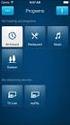 Beltone apps Brugsanvisning Beltone.com Introduktion Beltone apps er lavet til at forbedre din høreoplevelse og give dig mulighed for at få mere ud af dine Beltone høreapparater. Beltones innovative lydteknologi
Beltone apps Brugsanvisning Beltone.com Introduktion Beltone apps er lavet til at forbedre din høreoplevelse og give dig mulighed for at få mere ud af dine Beltone høreapparater. Beltones innovative lydteknologi
OTOsuite. Installationsmanual. Dansk
 OTOsuite Installationsmanual Dansk Dette dokument beskriver, hvordan du installerer OTOsuite-software fra en DVD, en memory stick eller en zippet fil. Systemkrav 1,5 GHz processor eller bedre (2 GHz anbefales)
OTOsuite Installationsmanual Dansk Dette dokument beskriver, hvordan du installerer OTOsuite-software fra en DVD, en memory stick eller en zippet fil. Systemkrav 1,5 GHz processor eller bedre (2 GHz anbefales)
Phonak Target 5.0. Programmerings- og tilpasningsvejledning. Indhold. August 2016
 Phonak Target 5.0 August 2016 Programmerings- og tilpasningsvejledning Denne guide giver dig en detaljeret introduktion til tilpasning af høreapparater med Phonak Target. www.phonakpro.com/target_guide
Phonak Target 5.0 August 2016 Programmerings- og tilpasningsvejledning Denne guide giver dig en detaljeret introduktion til tilpasning af høreapparater med Phonak Target. www.phonakpro.com/target_guide
Programmerings- og tilpasningsvejledning
 Phonak Target 5.1 Marts 2017 Programmerings- og tilpasningsvejledning Phonak Target-tilpasningssoftwaren er beregnet til at blive brugt af uddannede hørespecialister med henblik på konfiguration, programmering
Phonak Target 5.1 Marts 2017 Programmerings- og tilpasningsvejledning Phonak Target-tilpasningssoftwaren er beregnet til at blive brugt af uddannede hørespecialister med henblik på konfiguration, programmering
Phonak Target. Denne guide giver dig en detaljeret introduktion til tilpasning af høreapparater med Phonak Target.
 Phonak Target 3.0 Programmerings og tilpasningsvejledning introduktion Denne guide giver dig en detaljeret introduktion til tilpasning af høreapparater med Phonak Target. Læs desuden [Nyheder] på Phonak
Phonak Target 3.0 Programmerings og tilpasningsvejledning introduktion Denne guide giver dig en detaljeret introduktion til tilpasning af høreapparater med Phonak Target. Læs desuden [Nyheder] på Phonak
Smart Hearing. Din guide til trådløse muligheder og ReSound Smart app til ios
 Smart Hearing Din guide til trådløse muligheder og ReSound Smart app til ios INDHOLD INTRODUKTION TIL RESOUND SMART HØREAPPARAT 04 Hvilke høreapparater fra ReSound er smarte høreapparater? 05 Apple enheder,
Smart Hearing Din guide til trådløse muligheder og ReSound Smart app til ios INDHOLD INTRODUKTION TIL RESOUND SMART HØREAPPARAT 04 Hvilke høreapparater fra ReSound er smarte høreapparater? 05 Apple enheder,
I-øret høreapparater. Insio Nx ITC, Insio Nx ITE Brugsanvisning. Hearing Systems
 I-øret høreapparater Insio Nx ITC, Insio Nx ITE Brugsanvisning Hearing Systems Indhold Velkommen 4 Dine høreapparater 5 Apparattype 5 Lær dine høreapparater at kende 6 Dele og betegnelser 6 Brugerkontroller
I-øret høreapparater Insio Nx ITC, Insio Nx ITE Brugsanvisning Hearing Systems Indhold Velkommen 4 Dine høreapparater 5 Apparattype 5 Lær dine høreapparater at kende 6 Dele og betegnelser 6 Brugerkontroller
Quick-guide Genoprettelse af parring mellem Oticon Opn og trådløst tilbehør efter firmware-opdatering
 Quick-guide Genoprettelse af parring mellem Oticon Opn og trådløst tilbehør efter firmware-opdatering Remote 3.0 fjernbetjening Introduktion Indhold Efter opdatering af Oticon Opn firmware er det nødvendigt
Quick-guide Genoprettelse af parring mellem Oticon Opn og trådløst tilbehør efter firmware-opdatering Remote 3.0 fjernbetjening Introduktion Indhold Efter opdatering af Oticon Opn firmware er det nødvendigt
Phonak Target 4.3. Programmerings- og tilpasningsvejledning. Indhold. Marts 2016
 Phonak Target 4.3 Marts 2016 Programmerings- og tilpasningsvejledning Denne guide giver dig en detaljeret introduktion til tilpasning af høreapparater med Phonak Target. www.phonakpro.com/target_guide
Phonak Target 4.3 Marts 2016 Programmerings- og tilpasningsvejledning Denne guide giver dig en detaljeret introduktion til tilpasning af høreapparater med Phonak Target. www.phonakpro.com/target_guide
Quick-guide for Oticon Opn & Oticon ON App 1.8.0
 Quick-guide for Oticon Opn & Oticon ON App.8.0 Introduktion Dette er en guide til, hvordan du bruger Oticon Opn og Oticon ON App med en iphone. Sådan parrer du høreapparaterne med din iphone. Sådan bruger
Quick-guide for Oticon Opn & Oticon ON App.8.0 Introduktion Dette er en guide til, hvordan du bruger Oticon Opn og Oticon ON App med en iphone. Sådan parrer du høreapparaterne med din iphone. Sådan bruger
Blackwire C310/C320. USB-headset med ledning. Brugervejledning
 Blackwire C310/C320 USB-headset med ledning Brugervejledning Indhold Velkommen 3 Systemkrav 3 Brug for mere hjælp? 3 Hvad er der i æsken 4 Fakta om headset 5 Når du har dit headset på 6 Juster hovedbøjlen
Blackwire C310/C320 USB-headset med ledning Brugervejledning Indhold Velkommen 3 Systemkrav 3 Brug for mere hjælp? 3 Hvad er der i æsken 4 Fakta om headset 5 Når du har dit headset på 6 Juster hovedbøjlen
Dell Adapter - USB 3.0 til HDMI/VGA/Ethernet/USB 2.0
 Dell Adapter - USB 3.0 til HDMI/VGA/Ethernet/USB 2.0 Brugermanual Model: DA100 BEMÆRK: BEMÆRK giver vigtig information, der hjælper dig med at få medst muligt ud af din computer. FORSIGTIG: FORSIGTIG indikerer
Dell Adapter - USB 3.0 til HDMI/VGA/Ethernet/USB 2.0 Brugermanual Model: DA100 BEMÆRK: BEMÆRK giver vigtig information, der hjælper dig med at få medst muligt ud af din computer. FORSIGTIG: FORSIGTIG indikerer
4.2. Programmerings- og tilpasningsvejledning
 4.2 August 2015 Programmerings- og tilpasningsvejledning Denne guide giver dig en detaljeret introduktion til tilpasning af høreapparater med Phonak Target. www.phonakpro.com/target_guide Læs desuden [Nyheder]
4.2 August 2015 Programmerings- og tilpasningsvejledning Denne guide giver dig en detaljeret introduktion til tilpasning af høreapparater med Phonak Target. www.phonakpro.com/target_guide Læs desuden [Nyheder]
Blackwire 725-M. USB-headset med ledning. Brugervejledning
 Blackwire 725-M USB-headset med ledning Brugervejledning TM Indhold Velkommen 3 Systemkrav 3 Brug for mere hjælp? 3 Hvad er der i pakken? 4 Grundlæggende funktioner 5 Når du har dit headset på 6 Tilpas
Blackwire 725-M USB-headset med ledning Brugervejledning TM Indhold Velkommen 3 Systemkrav 3 Brug for mere hjælp? 3 Hvad er der i pakken? 4 Grundlæggende funktioner 5 Når du har dit headset på 6 Tilpas
Quick-guide for Oticon Opn & Oticon ON App
 Quick-guide for Oticon Opn & Oticon ON App Introduktion Dette er en guide til, hvordan du bruger Oticon Opn og Oticon ON App med en iphone. Sådan parrer du høreapparaterne med din iphone. Sådan bruger
Quick-guide for Oticon Opn & Oticon ON App Introduktion Dette er en guide til, hvordan du bruger Oticon Opn og Oticon ON App med en iphone. Sådan parrer du høreapparaterne med din iphone. Sådan bruger
Phonak Tinnitus Balance-portefølje
 Phonak Tinnitus Balance-portefølje Produktinformation Phonak Tinnitus Balance-porteføljen indeholder løsninger, der dækker en række populære fremgangsmåder til håndtering af tinnitus. Noise generator,
Phonak Tinnitus Balance-portefølje Produktinformation Phonak Tinnitus Balance-porteføljen indeholder løsninger, der dækker en række populære fremgangsmåder til håndtering af tinnitus. Noise generator,
I-øret-høreapparater. Sterling 8C ITC, Sterling 8C ITE Brugsanvisning.
 I-øret-høreapparater Sterling 8C ITC, Sterling 8C ITE Brugsanvisning www.rexton.dk Indhold Velkommen 4 Dine høreapparater 5 Apparattype 5 Lær dine høreapparater at kende 6 Dele og betegnelser 7 Brugerkontroller
I-øret-høreapparater Sterling 8C ITC, Sterling 8C ITE Brugsanvisning www.rexton.dk Indhold Velkommen 4 Dine høreapparater 5 Apparattype 5 Lær dine høreapparater at kende 6 Dele og betegnelser 7 Brugerkontroller
Beltone Direct Line. Få mere ud af dine høreapparater med trådløst tilbehør
 Line Få mere ud af dine høreapparater med trådløst tilbehør Oplev ægte frihed Det trådløse Line tilbehør gør det lettere for dig at deltage i enhver samtale og interagere med verden omkring dig på en intuitiv
Line Få mere ud af dine høreapparater med trådløst tilbehør Oplev ægte frihed Det trådløse Line tilbehør gør det lettere for dig at deltage i enhver samtale og interagere med verden omkring dig på en intuitiv
Programmerings- og tilpasningsvejledning
 Phonak Target 5.3 Februar 2018 Programmerings- og tilpasningsvejledning Phonak Target-tilpasningssoftwaren er beregnet til at blive brugt af uddannede hørespecialister med henblik på konfiguration, programmering
Phonak Target 5.3 Februar 2018 Programmerings- og tilpasningsvejledning Phonak Target-tilpasningssoftwaren er beregnet til at blive brugt af uddannede hørespecialister med henblik på konfiguration, programmering
Gør. hver. dag. fantastisk. Beltone Amaze. M102661DK Rev.A
 Gør hver dag 2018 GN Hearing Care Corporation. Alle rettigheder forbeholdes. Beltone er et varemærke, der tilhører GN Hearing Care Corporation. Apple, Apple logoet, iphone, ipad, ipod touch og Apple Watch
Gør hver dag 2018 GN Hearing Care Corporation. Alle rettigheder forbeholdes. Beltone er et varemærke, der tilhører GN Hearing Care Corporation. Apple, Apple logoet, iphone, ipad, ipod touch og Apple Watch
MimioMobile Brugervejledning. mimio.com
 MimioMobile Brugervejledning mimio.com 2013 Mimio. Alle rettigheder forbeholdes. Revideret d. 03.09.2013. Ingen del af dette dokument eller softwaren må reproduceres eller transmitteres i nogen form eller
MimioMobile Brugervejledning mimio.com 2013 Mimio. Alle rettigheder forbeholdes. Revideret d. 03.09.2013. Ingen del af dette dokument eller softwaren må reproduceres eller transmitteres i nogen form eller
Blackwire C310-M/ C320-M
 Blackwire C310-M/ C320-M USB Corded Headset User Guide Contents Velkommen 3 Systemkrav 3 Brug for mere hjælp? 3 Hvad er der i æsken 4 Fakta om headset 5 Når du har dit headset på 6 Juster hovedbøjlen 6
Blackwire C310-M/ C320-M USB Corded Headset User Guide Contents Velkommen 3 Systemkrav 3 Brug for mere hjælp? 3 Hvad er der i æsken 4 Fakta om headset 5 Når du har dit headset på 6 Juster hovedbøjlen 6
Phonak Target 5.4. TargetMatch tilpasningsvejledning. Krav. August 2018
 Phonak Target 5.4 August 2018 TargetMatch tilpasningsvejledning TargetMatch, der er udviklet af Phonak i samarbejde med Otometrics, er et integreret system bestående af parametre til tilpasning og justering
Phonak Target 5.4 August 2018 TargetMatch tilpasningsvejledning TargetMatch, der er udviklet af Phonak i samarbejde med Otometrics, er et integreret system bestående af parametre til tilpasning og justering
Tillid til selv den mindste detalje
 Tillid til selv den mindste detalje 02 03 Introducerer Med vores nyeste førsteklasses høreapparat, der er noget ganske særligt, får du en høreoplevelse, der er helt uden sammenligning. Du får en klarere,
Tillid til selv den mindste detalje 02 03 Introducerer Med vores nyeste førsteklasses høreapparat, der er noget ganske særligt, får du en høreoplevelse, der er helt uden sammenligning. Du får en klarere,
Phonak RemoteControl App. Betjeningsvejledning
 Phonak RemoteControl App Betjeningsvejledning Sådan kommer du i gang Remote Control App er udviklet af Phonak, som er en af verdens førende virksomheder inden for høreteknologi. Læs denne betjeningsvejledning
Phonak RemoteControl App Betjeningsvejledning Sådan kommer du i gang Remote Control App er udviklet af Phonak, som er en af verdens førende virksomheder inden for høreteknologi. Læs denne betjeningsvejledning
GTX-4 TEKSTILPRINTER Betjeningsvejledning til Macintosh
 GTX-4 TEKSTILPRINTER Betjeningsvejledning til Macintosh Sørg for at læse denne vejledning, inden produktet benyttes. Opbevar denne vejledning på et sikkert sted til fremtidig brug. Indholdsfortegnelse
GTX-4 TEKSTILPRINTER Betjeningsvejledning til Macintosh Sørg for at læse denne vejledning, inden produktet benyttes. Opbevar denne vejledning på et sikkert sted til fremtidig brug. Indholdsfortegnelse
Phonak Target 6.0. Phonak Target-tilpasningsvejledning. Indhold. November 2018
 Phonak Target 6.0 November 2018 Phonak Target-tilpasningsvejledning Phonak Target-tilpasningssoftwaren er beregnet til at blive brugt af uddannede hørespecialister med henblik på konfiguration, programmering
Phonak Target 6.0 November 2018 Phonak Target-tilpasningsvejledning Phonak Target-tilpasningssoftwaren er beregnet til at blive brugt af uddannede hørespecialister med henblik på konfiguration, programmering
RJ Gå til indeks. Gå til indeks
 Indeks Hvis du vil gemme denne PDF fil, skal du vælge "Gem" i menuen "Fil". Ordenen på FAQ'er (Ofte stillede spørgsmål) i indekset, er ikke identisk med rækkefølgen i hovedteksten. Kom godt i gang Installer
Indeks Hvis du vil gemme denne PDF fil, skal du vælge "Gem" i menuen "Fil". Ordenen på FAQ'er (Ofte stillede spørgsmål) i indekset, er ikke identisk med rækkefølgen i hovedteksten. Kom godt i gang Installer
Sådan bruges ReSound Smart apparater med din iphone, ipad og ipod touch
 Sådan bruges ReSound Smart apparater med din iphone, ipad og ipod touch Konfiguration og brug af Made for iphone (MFi) Hardware, der understøttes ReSound Smart apparater understøtter MFi-funktionalitet
Sådan bruges ReSound Smart apparater med din iphone, ipad og ipod touch Konfiguration og brug af Made for iphone (MFi) Hardware, der understøttes ReSound Smart apparater understøtter MFi-funktionalitet
Fable Kom godt i gang
 Fable Kom godt i gang Vers. 1.3.1 Opdateret: 29-08-2018 Indholdsfortegnelse 1. Installer programmet 3 2. Pak robotten ud 5 3. I gang med at programmere 6 4. Programmér Fable til at køre fra 90 til -90
Fable Kom godt i gang Vers. 1.3.1 Opdateret: 29-08-2018 Indholdsfortegnelse 1. Installer programmet 3 2. Pak robotten ud 5 3. I gang med at programmere 6 4. Programmér Fable til at køre fra 90 til -90
INSTALLATIONS GUIDE. Waoo Smart WiFi Air 4920 FIBERBREDBÅND TV TELEFONI
 INSTALLATIONS GUIDE Waoo Smart WiFi Air 4920 FIBERBREDBÅND TV TELEFONI KÆRE KUNDE Med dette sæt trådløse access points får du et af markedets bedste produkter til at sikre optimal WiFi-dækning i dit hjem.
INSTALLATIONS GUIDE Waoo Smart WiFi Air 4920 FIBERBREDBÅND TV TELEFONI KÆRE KUNDE Med dette sæt trådløse access points får du et af markedets bedste produkter til at sikre optimal WiFi-dækning i dit hjem.
Guide til mycontrol App.
 Guide til mycontrol App. Denne guide gælder til iphone. Før du begynder: Hav smartphone og høreapparater klar. Hent Signia mycontrol fra App Store. Vigtigt: Sluk og tænd høreapparaterne. Du har nu tre
Guide til mycontrol App. Denne guide gælder til iphone. Før du begynder: Hav smartphone og høreapparater klar. Hent Signia mycontrol fra App Store. Vigtigt: Sluk og tænd høreapparaterne. Du har nu tre
INSTALLATIONS GUIDE. Waoo Smart WiFi Air 4920 FIBERBREDBÅND TV TELEFONI
 INSTALLATIONS GUIDE Waoo Smart WiFi Air 4920 FIBERBREDBÅND TV TELEFONI KÆRE KUNDE Med dette sæt trådløse access points får du et af markedets bedste produkter til at sikre optimal WiFi-dækning i dit hjem.
INSTALLATIONS GUIDE Waoo Smart WiFi Air 4920 FIBERBREDBÅND TV TELEFONI KÆRE KUNDE Med dette sæt trådløse access points får du et af markedets bedste produkter til at sikre optimal WiFi-dækning i dit hjem.
INSTALLATIONS GUIDE. Air 4920 Trådløst access point. Waoo leveres af dit lokale energiselskab
 INSTALLATIONS GUIDE Air 4920 Trådløst access point Waoo leveres af dit lokale energiselskab KÆRE KUNDE Med dette sæt trådløse access points får du et af markedets bedste produkter til at sikre optimal
INSTALLATIONS GUIDE Air 4920 Trådløst access point Waoo leveres af dit lokale energiselskab KÆRE KUNDE Med dette sæt trådløse access points får du et af markedets bedste produkter til at sikre optimal
2.0. Programmerings- og tilpasningsvejledning introduktion
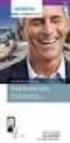 Programmerings- og tilpasningsvejledning introduktion Denne guide giver dig en detaljeret introduktion til tilpasning af høreapparater med Phonak Target 2.0. Læs desuden [Nyheder] på Phonak Targets startskærm.
Programmerings- og tilpasningsvejledning introduktion Denne guide giver dig en detaljeret introduktion til tilpasning af høreapparater med Phonak Target 2.0. Læs desuden [Nyheder] på Phonak Targets startskærm.
Fable Kom godt i gang
 Fable Kom godt i gang Opdateret: 26-03-2018 Indholdsfortegnelse 1. Først skal du installere programmet på din computer 3 2. Når programmet er installeret er du klar til at pakke robotten ud 4 3. Nu er
Fable Kom godt i gang Opdateret: 26-03-2018 Indholdsfortegnelse 1. Først skal du installere programmet på din computer 3 2. Når programmet er installeret er du klar til at pakke robotten ud 4 3. Nu er
Boot Camp Installerings- og indstillingsvejledning
 Boot Camp Installerings- og indstillingsvejledning Indholdsfortegnelse 3 Introduktion 4 Oversigt over installering 4 Trin 1: Søg efter opdateringer 4 Trin 2: Klargør Mac til Windows 4 Trin 3: Installer
Boot Camp Installerings- og indstillingsvejledning Indholdsfortegnelse 3 Introduktion 4 Oversigt over installering 4 Trin 1: Søg efter opdateringer 4 Trin 2: Klargør Mac til Windows 4 Trin 3: Installer
Brugermanual. AirPrint
 Brugermanual AirPrint INDLEDNING Der er gjort alt, hvad der er muligt for at sikre, at oplysningerne i dette dokument er komplette, nøjagtige og up-to-date. Producenten påtager sig ikke ansvaret for følgerne
Brugermanual AirPrint INDLEDNING Der er gjort alt, hvad der er muligt for at sikre, at oplysningerne i dette dokument er komplette, nøjagtige og up-to-date. Producenten påtager sig ikke ansvaret for følgerne
Quick-guide for Oticon Opn & Oticon ON App 1.8.0
 Quick-guide for Oticon Opn & Oticon ON App.8.0 Introduktion Dette er en guide til, hvordan du bruger Oticon Opn og Oticon ON App med en Andriod. Sådan parrer du Oticon Opn høreapparater med en Android.
Quick-guide for Oticon Opn & Oticon ON App.8.0 Introduktion Dette er en guide til, hvordan du bruger Oticon Opn og Oticon ON App med en Andriod. Sådan parrer du Oticon Opn høreapparater med en Android.
Calisto 610. USB-højttalertelefon med ledning. Brugervejledning
 Calisto 610 USB-højttalertelefon med ledning Brugervejledning Indhold Velkommen 3 Systemkrav 3 Hvad er der i æsken? 4 Kontrolknapper på højttalertelefonen 5 Pc-tilslutning og opkald 6 Plantronics Hub-software
Calisto 610 USB-højttalertelefon med ledning Brugervejledning Indhold Velkommen 3 Systemkrav 3 Hvad er der i æsken? 4 Kontrolknapper på højttalertelefonen 5 Pc-tilslutning og opkald 6 Plantronics Hub-software
Plantronics Hub til Windows/Mac. Brugervejledning, v3.12.x
 Plantronics Hub til Windows/Mac Brugervejledning, v3.12.x Indhold Plantronics Hub-software 3 Installation af software 3 Basisfunktioner 4 Det første du ser 4 Vælg primær enhed 4 Tilpas indstillinger 4
Plantronics Hub til Windows/Mac Brugervejledning, v3.12.x Indhold Plantronics Hub-software 3 Installation af software 3 Basisfunktioner 4 Det første du ser 4 Vælg primær enhed 4 Tilpas indstillinger 4
AirPrint vejledning DCP-J562DW DCP-J785DW MFC-J480DW MFC-J680DW MFC-J880DW MFC-J985DW
 AirPrint vejledning DCP-J562DW DCP-J785DW MFC-J480DW MFC-J680DW MFC-J880DW MFC-J985DW Inden du tager din Brother-maskine i brug Definitioner af bemærkninger Varemærker Vigtig oplysning Definitioner af
AirPrint vejledning DCP-J562DW DCP-J785DW MFC-J480DW MFC-J680DW MFC-J880DW MFC-J985DW Inden du tager din Brother-maskine i brug Definitioner af bemærkninger Varemærker Vigtig oplysning Definitioner af
Kom godt i gang med Fable-robotten
 Kom godt i gang med Fable-robotten 1. Først skal du installere programmet på din computer. Gå ind på shaperobotics.com og under support vælger du download: Her vælger du, under PC App om du kører Windows
Kom godt i gang med Fable-robotten 1. Først skal du installere programmet på din computer. Gå ind på shaperobotics.com og under support vælger du download: Her vælger du, under PC App om du kører Windows
Guide til mycontrol App.
 Guide til mycontrol App. Denne guide gælder til Android. Før du begynder: Hav smartphone og høreapparater klar. Hent Signia mycontrol fra Google Play. Vigtigt: Sluk og tænd høreapparaterne. Du har nu tre
Guide til mycontrol App. Denne guide gælder til Android. Før du begynder: Hav smartphone og høreapparater klar. Hent Signia mycontrol fra Google Play. Vigtigt: Sluk og tænd høreapparaterne. Du har nu tre
INDHOLDSFORTEGNELSE. Et stort spring... 7 Jesper Bove-Nielsen, forlagsdirektør. KAPITEL ET... 9 Introduktion til Windows 7
 INDHOLDSFORTEGNELSE Et stort spring... 7 Jesper Bove-Nielsen, forlagsdirektør KAPITEL ET... 9 Introduktion til Windows 7 Windows 7-udgaver... 10 32- eller 64-bit version af Windows 7... 11 Hardware...
INDHOLDSFORTEGNELSE Et stort spring... 7 Jesper Bove-Nielsen, forlagsdirektør KAPITEL ET... 9 Introduktion til Windows 7 Windows 7-udgaver... 10 32- eller 64-bit version af Windows 7... 11 Hardware...
Skifte til PowerPoint 2010
 I denne vejledning Microsoft PowerPoint 2010 ser meget anderledes ud end PowerPoint 2003, og vi har derfor oprettet denne vejledning, så du hurtigere kan komme i gang med at bruge programmet. Læs videre
I denne vejledning Microsoft PowerPoint 2010 ser meget anderledes ud end PowerPoint 2003, og vi har derfor oprettet denne vejledning, så du hurtigere kan komme i gang med at bruge programmet. Læs videre
Guide til touchcontrol App.
 Guide til touchcontrol App. Guiden gælder både til ios og Android. Før du begynder: Hav smartphone og høreapparater klar. Hent Signia touchcontrol fra App Store eller Google. Sørg for, at der er stille
Guide til touchcontrol App. Guiden gælder både til ios og Android. Før du begynder: Hav smartphone og høreapparater klar. Hent Signia touchcontrol fra App Store eller Google. Sørg for, at der er stille
Guide til Smart Direct App.
 Guide til Smart Direct App. Denne guide gælder til iphone. Før du begynder: Hav smartphone og høreapparater klar. Hent Connexx Smart Direct App fra App Store. Vigtigt: Sluk og tænd for høreapparaterne.
Guide til Smart Direct App. Denne guide gælder til iphone. Før du begynder: Hav smartphone og høreapparater klar. Hent Connexx Smart Direct App fra App Store. Vigtigt: Sluk og tænd for høreapparaterne.
Sådan nulstiller du dine netværks indstillinger i Windows
 2017 Sådan nulstiller du dine netværks indstillinger i Windows NewTech IT Norgesvej 17 6100 Haderslev Tlf. 79 306 153 info@newtechit.dk www.newtechit.dk 29-04-2017 Indholdsfortegnelse Indledning... 2 Første
2017 Sådan nulstiller du dine netværks indstillinger i Windows NewTech IT Norgesvej 17 6100 Haderslev Tlf. 79 306 153 info@newtechit.dk www.newtechit.dk 29-04-2017 Indholdsfortegnelse Indledning... 2 Første
FULLRATE BREDBÅND. via kabel-tv-stik. Kvikguide. WT24 Coax Router
 FULLRATE BREDBÅND via kabel-tv-stik Kvikguide WT24 Coax Router 2 INDHOLDSFORTEGNELSE Kassen indeholder...5 Sådan tilslutter du routeren...6 Sådan får du adgang til internettet...8 Vigtig info om koder
FULLRATE BREDBÅND via kabel-tv-stik Kvikguide WT24 Coax Router 2 INDHOLDSFORTEGNELSE Kassen indeholder...5 Sådan tilslutter du routeren...6 Sådan får du adgang til internettet...8 Vigtig info om koder
Windows 8 trinvis opgraderingsvejledning FORTROLIG 1/53
 Windows 8 trinvis opgraderingsvejledning FORTROLIG 1/53 Indhold 1. 1. Windows 8 installationsproces 2. Systemkrav 3. Forberedelser 2. 3. 4. 5. Ren 6. 1. Personlige indstillinger 2. Trådløst 3. Brugerdefinerede
Windows 8 trinvis opgraderingsvejledning FORTROLIG 1/53 Indhold 1. 1. Windows 8 installationsproces 2. Systemkrav 3. Forberedelser 2. 3. 4. 5. Ren 6. 1. Personlige indstillinger 2. Trådløst 3. Brugerdefinerede
Jabra. Talk 15. Brugervejledning
 Jabra Talk 15 Brugervejledning INDHOLDSFORTEGNELSE TAK... 2 OM DIT JABRA TALK 15... 2 HEADSETTETS FUNKTIONER........................... 3 KOM GODT I GANG.... 4 OPLAD DIT HEADSET.... 4 TÆND/SLUK FOR HEADSETTET...
Jabra Talk 15 Brugervejledning INDHOLDSFORTEGNELSE TAK... 2 OM DIT JABRA TALK 15... 2 HEADSETTETS FUNKTIONER........................... 3 KOM GODT I GANG.... 4 OPLAD DIT HEADSET.... 4 TÆND/SLUK FOR HEADSETTET...
Blackwire 725-M. USB-headset med ledning. Brugervejledning
 Blackwire 725-M USB-headset med ledning Brugervejledning Indhold Velkommen 3 Systemkrav 3 Brug for mere hjælp? 3 Hvad er der i pakken 4 Grundlæggende funktioner 5 Når du har dit headset på 6 Tilpas headset
Blackwire 725-M USB-headset med ledning Brugervejledning Indhold Velkommen 3 Systemkrav 3 Brug for mere hjælp? 3 Hvad er der i pakken 4 Grundlæggende funktioner 5 Når du har dit headset på 6 Tilpas headset
Blackwire C420 BRUGERVEJLEDNING
 Blackwire C420 BRUGERVEJLEDNING Velkommen Pakkens indhold Velkommen til Plantronics' familie af headsetprodukter. Plantronics tilbyder en lang række produkter - fra opgave- og forretningsspecifikke programmer
Blackwire C420 BRUGERVEJLEDNING Velkommen Pakkens indhold Velkommen til Plantronics' familie af headsetprodukter. Plantronics tilbyder en lang række produkter - fra opgave- og forretningsspecifikke programmer
Noahlink Wireless Ofte stillede spørgsmål
 Noahlink Wireless Ofte stillede spørgsmål Introduktion Genie 2 og Noahlink Wireless Denne oversigt med ofte stillede spørgsmål besvarer de spørgsmål du måtte have, når du tilpasser Oticon høreapparater
Noahlink Wireless Ofte stillede spørgsmål Introduktion Genie 2 og Noahlink Wireless Denne oversigt med ofte stillede spørgsmål besvarer de spørgsmål du måtte have, når du tilpasser Oticon høreapparater
Brugervejledning til trådløs router Sådan opsætter du din trådløse router i fiberboksen fra GE Fibernet
 Brugervejledning til trådløs router Sådan opsætter du din trådløse router i fiberboksen fra GE Fibernet Fiberbredbånd TV Telefoni www.gefibernet.dk Indhold 4 Aktivering af det trådløse netværk 7 Opkobling
Brugervejledning til trådløs router Sådan opsætter du din trådløse router i fiberboksen fra GE Fibernet Fiberbredbånd TV Telefoni www.gefibernet.dk Indhold 4 Aktivering af det trådløse netværk 7 Opkobling
Wi-Fi Directvejledning
 Wi-Fi Directvejledning Enkel opsætning med Wi-Fi Direct Problemløsning Tillæg Indholdsfortegnelse Sådan læses vejledningerne... 2 Anvendte symboler... 2 Ansvarsfraskrivelse... 2 1. Enkel opsætning med
Wi-Fi Directvejledning Enkel opsætning med Wi-Fi Direct Problemløsning Tillæg Indholdsfortegnelse Sådan læses vejledningerne... 2 Anvendte symboler... 2 Ansvarsfraskrivelse... 2 1. Enkel opsætning med
ELCANIC A/S. ENERGY METER Type ENG110. Version 3.00. Inkl. PC program: ENG110. Version 3.00. Betjeningsvejledning
 ELCANIC A/S ENERGY METER Type ENG110 Version 3.00 Inkl. PC program: ENG110 Version 3.00 Betjeningsvejledning 1/11 Generelt: ELCANIC A/S ENERGY METER Type ENG110 er et microprocessor styret instrument til
ELCANIC A/S ENERGY METER Type ENG110 Version 3.00 Inkl. PC program: ENG110 Version 3.00 Betjeningsvejledning 1/11 Generelt: ELCANIC A/S ENERGY METER Type ENG110 er et microprocessor styret instrument til
Udvid din lytteoplevelse
 GN ReSound hjælper mennesker med at genopdage hørelsen med høreapparater, der efterligner det naturlige øres måde at behandle lyd på. Der betyder, at du kan glemme din hørenedsættelse - og i stedet fokusere
GN ReSound hjælper mennesker med at genopdage hørelsen med høreapparater, der efterligner det naturlige øres måde at behandle lyd på. Der betyder, at du kan glemme din hørenedsættelse - og i stedet fokusere
Brugervejledning til trådløs router
 Brugervejledning til trådløs router Sådan opsætter du din trådløse router i fiberboksen fra EnergiMidt Fiberbredbånd TV Telefoni www.energimidt.dk Fiberbredbånd TV Telefoni 2 Indhold 4 Aktivering af det
Brugervejledning til trådløs router Sådan opsætter du din trådløse router i fiberboksen fra EnergiMidt Fiberbredbånd TV Telefoni www.energimidt.dk Fiberbredbånd TV Telefoni 2 Indhold 4 Aktivering af det
Firmwareopdatering til iphone med Lightning-stik, som er kompatibel med AppRadio Mode
 Firmwareopdatering til iphone med Lightning-stik, som er kompatibel med AppRadio Mode Opdateringsinstruktioner for navigationsmodeller: AVIC-F40BT, AVIC-F940BT, AVIC-F840BT og AVIC-F8430BT som er blevet
Firmwareopdatering til iphone med Lightning-stik, som er kompatibel med AppRadio Mode Opdateringsinstruktioner for navigationsmodeller: AVIC-F40BT, AVIC-F940BT, AVIC-F840BT og AVIC-F8430BT som er blevet
En kort vejledning til trådløse muligheder og ReSound Smart 3D app
 En kort vejledning til trådløse muligheder og ReSound Smart 3D app Indhold Kompatibilitet: Høreapparater og mobilenheder...4 Kom i gang med din iphone, ipad eller ipod touch...6 Par med dine ReSound Smart
En kort vejledning til trådløse muligheder og ReSound Smart 3D app Indhold Kompatibilitet: Høreapparater og mobilenheder...4 Kom i gang med din iphone, ipad eller ipod touch...6 Par med dine ReSound Smart
InterWalk brugermanual. Specifikt til iphone og ipod touch
 InterWalk brugermanual Specifikt til iphone og ipod touch Indholdsfortegnelse 1. Sådan kommer du godt i gang med InterWalk... 3 1.1 Kort introduktion... 3 1.2 Sådan låser du din skærm op og åbner InterWalk
InterWalk brugermanual Specifikt til iphone og ipod touch Indholdsfortegnelse 1. Sådan kommer du godt i gang med InterWalk... 3 1.1 Kort introduktion... 3 1.2 Sådan låser du din skærm op og åbner InterWalk
Guide til Smart Remote App.
 Guide til Smart Remote App. Før du begynder: Hent Connexx Smart Remote fra App Store eller Google Play. Sørg for, at der er stille omkring dig. VIGTIGT: Sluk og tænd høreapparaterne, og tag dem på. Du
Guide til Smart Remote App. Før du begynder: Hent Connexx Smart Remote fra App Store eller Google Play. Sørg for, at der er stille omkring dig. VIGTIGT: Sluk og tænd høreapparaterne, og tag dem på. Du
BRUGERVEJLEDNING. Tredje generation Til Android og ios
 BRUGERVEJLEDNING Tredje generation Til Android og ios FLIR ONE BRUGERVEJLEDNING Med FLIR ONE kan du se verden på en helt ny måde, med en unik blanding af termisk og synlig billeddannelse. Denne brugervejledning
BRUGERVEJLEDNING Tredje generation Til Android og ios FLIR ONE BRUGERVEJLEDNING Med FLIR ONE kan du se verden på en helt ny måde, med en unik blanding af termisk og synlig billeddannelse. Denne brugervejledning
TEKNISKE FORHOLD VEDR. ADGANG TIL VP.ONLINE. Brugervejledning
 TEKNISKE FORHOLD VEDR. ADGANG TIL VP.ONLINE vp.online 2011 01-10-2011 Indholdsfortegnelse 1 PROBLEMER MED AT SE VP.ONLINE... 3 2 BROWSER KONFIGURATION... 6 3 SKRIVEADGANG TIL DREV... 7 4 SESSION TIMEOUT
TEKNISKE FORHOLD VEDR. ADGANG TIL VP.ONLINE vp.online 2011 01-10-2011 Indholdsfortegnelse 1 PROBLEMER MED AT SE VP.ONLINE... 3 2 BROWSER KONFIGURATION... 6 3 SKRIVEADGANG TIL DREV... 7 4 SESSION TIMEOUT
Lynstartvejledning til Powersuite
 2013 Optimer din computer og dens ydeevne med et enkelt kraftfuldt og praktisk program. Download og installation af Powersuite Det er nemt at downloade og installere Powersuite, det tager normalt under
2013 Optimer din computer og dens ydeevne med et enkelt kraftfuldt og praktisk program. Download og installation af Powersuite Det er nemt at downloade og installere Powersuite, det tager normalt under
INSTALLATIONS- OG REFERENCEVEJLEDNING ECR8200SPROGRAMMING UTILITY. Code: 577601
 INSTALLATIONS- OG REFERENCEVEJLEDNING ECR8200SPROGRAMMING UTILITY DK Code: 577601 PUBLIKATION, DER UDGIVES AF: Olivetti S.p.A. www.olivetti.com Copyright 2012, Olivetti Alle rettigheder forbeholdes Vi
INSTALLATIONS- OG REFERENCEVEJLEDNING ECR8200SPROGRAMMING UTILITY DK Code: 577601 PUBLIKATION, DER UDGIVES AF: Olivetti S.p.A. www.olivetti.com Copyright 2012, Olivetti Alle rettigheder forbeholdes Vi
Din brugermanual KONICA MINOLTA DI1610 http://da.yourpdfguides.com/dref/589785
 Du kan læse anbefalingerne i brugervejledningen, den tekniske guide eller i installationsguiden. Du finder svarene til alle dine spørgsmål i KONICA MINOLTA DI1610 i brugermanualen (information, specifikationer,
Du kan læse anbefalingerne i brugervejledningen, den tekniske guide eller i installationsguiden. Du finder svarene til alle dine spørgsmål i KONICA MINOLTA DI1610 i brugermanualen (information, specifikationer,
Vejledning til firmwareopdatering
 Modelnummer Vejledning til firmwareopdatering Denne manual forklarer, hvordan man opdaterer maskinens controller-firmware og PDL-firmware. Du kan downloade disse opdateringer fra vores hjemmeside. Om firmware-pakken
Modelnummer Vejledning til firmwareopdatering Denne manual forklarer, hvordan man opdaterer maskinens controller-firmware og PDL-firmware. Du kan downloade disse opdateringer fra vores hjemmeside. Om firmware-pakken
Din brugermanual EPSON STYLUS PHOTO 915 http://da.yourpdfguides.com/dref/557045
 Du kan læse anbefalingerne i brugervejledningen, den tekniske guide eller i installationsguiden. Du finder svarene til alle dine spørgsmål i EPSON STYLUS PHOTO 915 i brugermanualen (information, specifikationer,
Du kan læse anbefalingerne i brugervejledningen, den tekniske guide eller i installationsguiden. Du finder svarene til alle dine spørgsmål i EPSON STYLUS PHOTO 915 i brugermanualen (information, specifikationer,
Guide til Smart Direct App.
 Guide til Smart Direct App. Denne guide gælder til Android. Før du begynder: Hav smartphone og høreapparater klar. Hent Connexx Smart Direct App fra Google Play. Vigtigt: Sluk og tænd høreapparaterne.
Guide til Smart Direct App. Denne guide gælder til Android. Før du begynder: Hav smartphone og høreapparater klar. Hent Connexx Smart Direct App fra Google Play. Vigtigt: Sluk og tænd høreapparaterne.
Hurtigstart-vejledning. professionelle. for. Det skal du bruge. Indholdsfortegnelse 1 Konfigurer din LibreView-konto side 2
 Hurtigstart-vejledning for professionelle Velkommen til LibreView den universelle, webbaserede platform til datahåndtering for FreeStyle Libre Pro, FreeStyle Libre og de fleste større blodglukosemålere.
Hurtigstart-vejledning for professionelle Velkommen til LibreView den universelle, webbaserede platform til datahåndtering for FreeStyle Libre Pro, FreeStyle Libre og de fleste større blodglukosemålere.
SELECTIC REMOTE APP. Betjeningsvejledning
 SELECTIC REMOTE APP Betjeningsvejledning KOM GODT I GANG Selectic Remote-appen er udviklet af Sonova, verdens førende virksomhed inden for høreløsninger, som har hovedsæde i Zürich, Schweiz. Læs denne
SELECTIC REMOTE APP Betjeningsvejledning KOM GODT I GANG Selectic Remote-appen er udviklet af Sonova, verdens førende virksomhed inden for høreløsninger, som har hovedsæde i Zürich, Schweiz. Læs denne
3.1. Programmerings- og tilpasningsvejledning introduktion
 Phonak TargetTM 3.1 Programmerings- og tilpasningsvejledning introduktion Denne guide giver dig en detaljeret introduktion til tilpasning af høreapparater med Phonak Target. Indhold 1 Opbygning/navigation
Phonak TargetTM 3.1 Programmerings- og tilpasningsvejledning introduktion Denne guide giver dig en detaljeret introduktion til tilpasning af høreapparater med Phonak Target. Indhold 1 Opbygning/navigation
Phonak Remote. Betjeningsvejledning
 Phonak Remote Betjeningsvejledning Kom godt i gang Phonak Remote-appen er udviklet af Phonak, verdens førende virksomhed inden for høreløsninger, som har hovedsæde i Zürich, Schweiz. Læs denne betjeningsvejledning
Phonak Remote Betjeningsvejledning Kom godt i gang Phonak Remote-appen er udviklet af Phonak, verdens førende virksomhed inden for høreløsninger, som har hovedsæde i Zürich, Schweiz. Læs denne betjeningsvejledning
GØR EN LILLE MELODI TIL EN ÆGTE HARMONI
 GØR EN LILLE MELODI TIL EN ÆGTE HARMONI For en førsteklasses høreoplevelse JUNA 9 7 PICO RITE 1 2 Bernafon glæder sig over at kunne introducere det nye premium høreapparat Juna Pico RITE (receiver-in-the-ear).
GØR EN LILLE MELODI TIL EN ÆGTE HARMONI For en førsteklasses høreoplevelse JUNA 9 7 PICO RITE 1 2 Bernafon glæder sig over at kunne introducere det nye premium høreapparat Juna Pico RITE (receiver-in-the-ear).
DI-824VUP+ Før du går i gang. 2.4GHz Wireless VPN Router og printerserver. DI-824VUP+ 2.4GHz Wireless VPN Router og printerserver
 Dette produkt kan installeres med brug af en hvilken som helst aktuel webbrowser, dvs. Internet Explorer 6 eller Netscape Navigator 6.2.3. Før du går i gang DI-824VUP+ 1. Tak fordi du har købt denne router,
Dette produkt kan installeres med brug af en hvilken som helst aktuel webbrowser, dvs. Internet Explorer 6 eller Netscape Navigator 6.2.3. Før du går i gang DI-824VUP+ 1. Tak fordi du har købt denne router,
Ace binax. Brugsanvisning. www.siemens.com/hearing. Life sounds brilliant.
 Ace binax Brugsanvisning www.siemens.com/hearing Life sounds brilliant. Indhold Velkommen 4 Dine høreapparater 5 Apparattype 5 Lær dine høreapparater at kende 5 Dele og betegnelser 6 Brugerkontroller 8
Ace binax Brugsanvisning www.siemens.com/hearing Life sounds brilliant. Indhold Velkommen 4 Dine høreapparater 5 Apparattype 5 Lær dine høreapparater at kende 5 Dele og betegnelser 6 Brugerkontroller 8
Nokia Lifeblog 2.5 Nokia N76-1
 Nokia Lifeblog 2.5 Nokia N76-1 2007 Nokia. Alle rettigheder forbeholdes. Nokia, Nokia Connecting People, Nseries og N76 er varemærker eller registrerede varemærker tilhørende Nokia Corporation. Andre produkter
Nokia Lifeblog 2.5 Nokia N76-1 2007 Nokia. Alle rettigheder forbeholdes. Nokia, Nokia Connecting People, Nseries og N76 er varemærker eller registrerede varemærker tilhørende Nokia Corporation. Andre produkter
OS Update. Program. Brugsvejledning. (ClassPad OS version 3.03) http://edu.casio.com. http://edu.casio.com/products/classpad/ http://edu.casio.
 Til ClassPad 330 De OS Update (ClassPad OS version 3.03) Program Brugsvejledning CASIO uddannelses-webside URL http://edu.casio.com ClassPad webside URL http://edu.casio.com/products/classpad/ ClassPad
Til ClassPad 330 De OS Update (ClassPad OS version 3.03) Program Brugsvejledning CASIO uddannelses-webside URL http://edu.casio.com ClassPad webside URL http://edu.casio.com/products/classpad/ ClassPad
Jabra. Speak 710. Brugervejledning
 Jabra Speak 710 Brugervejledning 2017 GN Audio A/S. Alle rettigheder forbeholdes. Jabra er et varemærke tilhørende GN Audio A/S. Bluetooth navnet, mærket og logoerne er registrerede varemærker, som ejes
Jabra Speak 710 Brugervejledning 2017 GN Audio A/S. Alle rettigheder forbeholdes. Jabra er et varemærke tilhørende GN Audio A/S. Bluetooth navnet, mærket og logoerne er registrerede varemærker, som ejes
ClassPad Add-In Installer
 Til ClassPad 300/ClassPad 300 PLUS De ClassPad Add-In Installer (program til installation af tilføjelsesprogrammer) Brugervejledning http://world.casio.com/edu/ http://classpad.net/ ClassPad Add-In Installer
Til ClassPad 300/ClassPad 300 PLUS De ClassPad Add-In Installer (program til installation af tilføjelsesprogrammer) Brugervejledning http://world.casio.com/edu/ http://classpad.net/ ClassPad Add-In Installer
